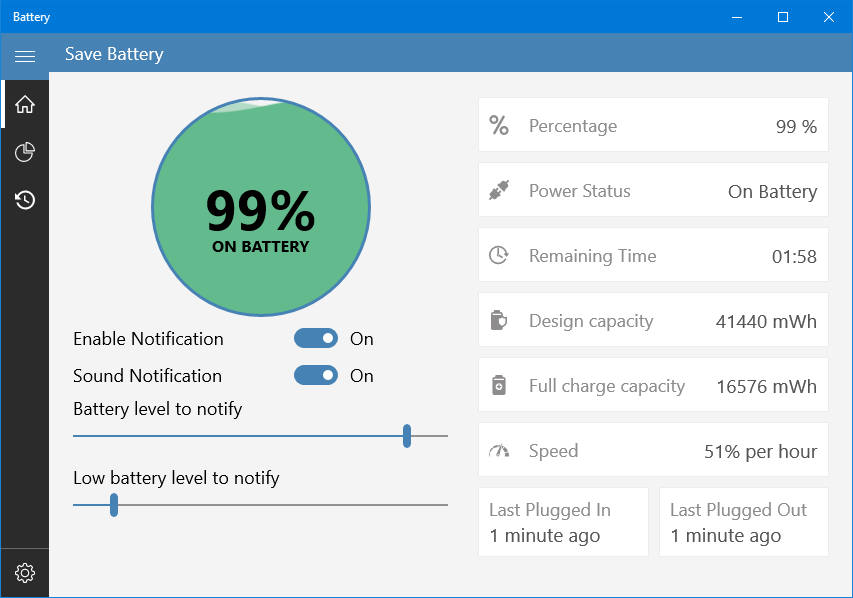La directiva de grupo no puede controlar la administración de la red cuando está bloqueada
- La directiva de grupo controla el entorno de trabajo de las cuentas.
- Una red inestable puede hacer que Windows se atasque al aplicar la Política de grupo.
- Los usuarios pueden corregir el error ejecutando la actualización de GP, como se describe a continuación.

XINSTALAR HACIENDO CLIC EN EL ARCHIVO DE DESCARGA
Este software reparará errores informáticos comunes, lo protegerá de la pérdida de archivos, malware, fallas de hardware y optimizará su PC para obtener el máximo rendimiento. Solucione problemas de PC y elimine virus ahora en 3 sencillos pasos:
- Descargar la herramienta de reparación de PC Restoro que viene con tecnologías patentadas (patente disponible aquí).
- Hacer clic Iniciar escaneo para encontrar problemas de Windows que podrían estar causando problemas en la PC.
- Hacer clic Repara todo para solucionar problemas que afectan la seguridad y el rendimiento de su computadora.
- Restoro ha sido descargado por 0 lectores este mes.
Microsoft implementó muchas funciones en Windows para ayudarlo a funcionar más rápido y de manera avanzada. Permite a los usuarios configurar sus computadoras según sus preferencias.
Desafortunadamente, Windows no es perfecto y los usuarios se quejan de varias preocupaciones que encuentran. El bloqueo de Windows al aplicar la política de grupo es un error común en las computadoras con Windows 10/11.
Además, la Política de grupo es una característica de Windows que controla los entornos de trabajo de los usuarios y las computadoras. Contiene configuraciones avanzadas que ayudan a los administradores de red a administrar el entorno de trabajo de las cuentas en Active Directory.
Hay variedades de este problema, como la aplicación de una política de instalación de software atascada. Puede ocurrir en diferentes prácticas de directivas de grupo. Muchas cosas pueden ser responsables de esta dificultad. Discutiremos las causas y cómo solucionar el problema.
¿Por qué la directiva de grupo tarda tanto?
- Problemas de red: La política de grupo puede demorar un tiempo o atascarse mientras se aplica si su conexión de red no funciona. A menudo, las conexiones inestables y lentas a Internet pueden impedir el proceso. Además, una conexión de red por cable puede reducir la velocidad y la fuerza de su red. Por lo tanto, puede resultar en esperar al cliente de directiva de grupo, que puede tardar una eternidad en cargarse.
- Errores de arranque: Varios componentes de la computadora pueden desarrollar fallas si hay un problema con el arranque. Afecta la forma en que la computadora interactúa con sus partes y puede causar que Windows 10/11 se atasque al aplicar la Política de grupo.
- Problemas con los servicios de directiva de grupo: Siempre que haya una inquietud sobre el servicio de directiva de grupo en su computadora, puede dificultar su funcionamiento sin problemas. Sin embargo, muchas cosas también pueden salir mal con el servicio de directiva de grupo.
- Ventanas obsoletas: Los usuarios deben mantener sus computadoras actualizadas para asegurarse de que no carezcan de los parches y actualizaciones necesarios. Sin embargo, el servidor de Windows atascado al aplicar la política de grupo puede ocurrir debido a que Windows está desactualizado. La mayoría de las veces, los usuarios ignoran lo perjudicial que puede ser Windows obsoleto. Pero, puede resultar en muchas dificultades.
¿Cómo reparo Windows atascado al aplicar el error de directiva de grupo?
1. Comprueba tu conexión de red
Realizar un ciclo de encendido en el enrutador es una forma de corregir el error de Windows atascado al aplicar la política de grupo. Ayuda al enrutador a solucionar cualquier problema y mejorar la conexión de red a su computadora.
Asimismo, le recomendamos cambiar a una conexión de red inalámbrica si utiliza un cable.
2. Reinicia la computadora
- Haga clic en Comenzar.
- Seleccionar Fuerza y haga clic en Reanudar.

- Haga clic en DE ACUERDO.
Otra forma es mantener presionado el botón de encendido de la computadora durante 10 a 15 segundos para forzar el reinicio. Reiniciar su computadora corregirá los errores de arranque que pueden causar dificultades.
- Solución: el escritorio se refiere a una ubicación que no está disponible
- Net Helpmsg 2186: el servicio no responde [Fijar]
- EXE Vs MSI: ¿Cuáles son las diferencias y cuál es mejor?
- Cómo probar la función Workspace en Microsoft Edge
3. Reiniciar el servicio de directiva de grupo
- presione el ventanas + Rllaves simultáneamente para abrir Correr.
- Escribir servicios, entonces presione Ingresar.
- Navegar a la Cliente de directiva de grupo y haga clic derecho en Servicios.

- Seleccionar Propiedades y cambiar el Tipo de inicio a Automático.
- Haga clic en Comenzar, entonces Aplicar.
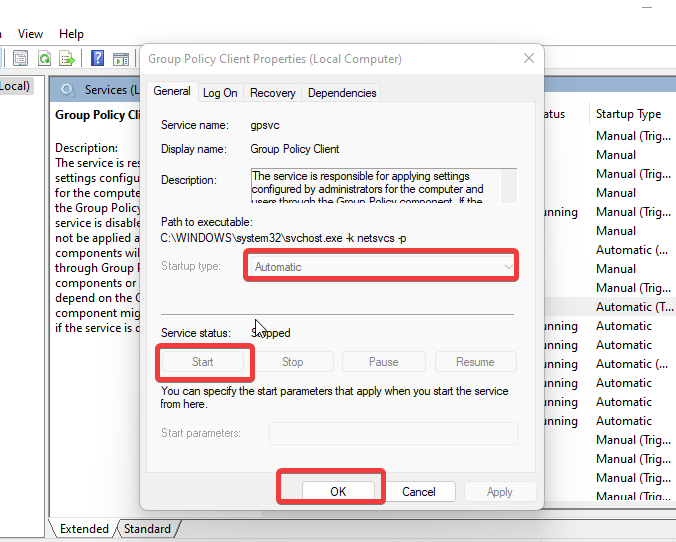
- Hacer clic DE ACUERDO para guardar los cambios.
Consejo de experto:
PATROCINADO
Algunos problemas de la PC son difíciles de abordar, especialmente cuando se trata de repositorios dañados o archivos de Windows faltantes. Si tiene problemas para corregir un error, es posible que su sistema esté parcialmente dañado.
Recomendamos instalar Restoro, una herramienta que escaneará su máquina e identificará cuál es la falla.
haga clic aquí para descargar y empezar a reparar.
Reinicie la computadora y vea si el problema persiste.
4. Ejecutar una actualización de GP
- Haga clic derecho en el Botón de inicio.
- Haga clic en Símbolo del sistema (Administrador) para incitar a la ventana CMD.
- Ejecute el siguiente comando y espere mientras se procesa:
gpupdate/forzar
Luego, reinicie su computadora para verificar si Windows todavía está atascado al aplicar la Política de grupo.
5. Actualizar Windows
- Haga clic en Comenzar.
- Seleccionar Ajustes de las opciones.
- Haga clic en actualizacion de Windows, luego seleccione Buscar actualizaciones.

Windows buscará y descargará actualizaciones automáticamente si hay alguna disponible. Actualizar Windows es una solución general para la mayoría de los problemas que los usuarios encuentran en sus computadoras.
¿Cómo acelero el procesamiento de la política de grupo?
Se puede mejorar el rendimiento y la velocidad de la Política de grupo en su computadora limitando la cantidad de GPO (Objetos de política de grupo).
Sin embargo, tener una pequeña cantidad de objetos de directiva de grupo para procesar al inicio acelerará el procesamiento de la directiva de grupo.
Sin embargo, puede aprender muchas otras cosas sobre la Política de grupo en Windows. Por eso, te recomendamos leer nuestro artículo sobre Cómo editar la política de grupo en Windows 10.
Así mismo, los usuarios pueden descargue e instale el Editor de directivas de grupo en Home Edition siguiendo nuestra guía detallada.
Si esta guía ha sido útil, por favor deje un comentario o sugerencia a continuación. Nos gustaría saber de usted.
¿Sigues teniendo problemas? Solucionarlos con esta herramienta:
PATROCINADO
Si los consejos anteriores no han resuelto su problema, su PC puede experimentar problemas más profundos de Windows. Nosotros recomendamos descargando esta herramienta de reparación de PC (calificado como Excelente en TrustPilot.com) para abordarlos fácilmente. Después de la instalación, simplemente haga clic en el Iniciar escaneo botón y luego presione Repara todo.